Het is geen geheim dat mensen de voorkeur geven aan visuele inhoud. Artikelen en posts op social media met afbeeldingen krijgen meer dan 200% meer aandelen dan inhoud zonder afbeeldingen. Het maakt niet uit of je een blogger bent, een PR-professional of gewoon iemand die leuke links op Facebook deelt - als je een breder publiek wilt bereiken, moet je afbeeldingen toevoegen. Maar waar begin je? Het maken van afbeeldingen voor sociale media is niet zo moeilijk als het misschien klinkt, en er zijn tal van hulpmiddelen om je op weg te helpen. Je kunt online gratis stockfoto's vinden of je eigen foto's bewerken in een van de vele gratis bewerkings-apps. U kunt zelfs foto's online bewerken en een dergelijke tool is Canva.
Canva is een populaire online foto-editor, maar het is niet de enige. Er zijn andere apps die qua uiterlijk en functionaliteit vergelijkbaar zijn, dus overschakelen tussen beide moet geen probleem zijn.
Met de meeste apps kunt u twee soorten afbeeldingen voor sociale media maken: merkitems (profiel en koptekstafbeeldingen) en visuele inhoud (fotopostberichten om uw links en artikelen aan te vullen). De workflow is vrij eenvoudig en consistent in verschillende apps. U begint met een sjabloon met een vooraf gedefinieerde grootte en voegt vervolgens elementen zoals tekst en vormen toe, verwijdert en past deze aan. Ten slotte slaat u de afbeelding op en publiceert deze naar uw sociale-mediaprofielen. Dus, als je Canva om een of andere reden of de prijs niet leuk vindt, of als je een paar alternatieven wilt uitproberen, zijn hier zeven hulpmiddelen om te overwegen:
1. BeFunky
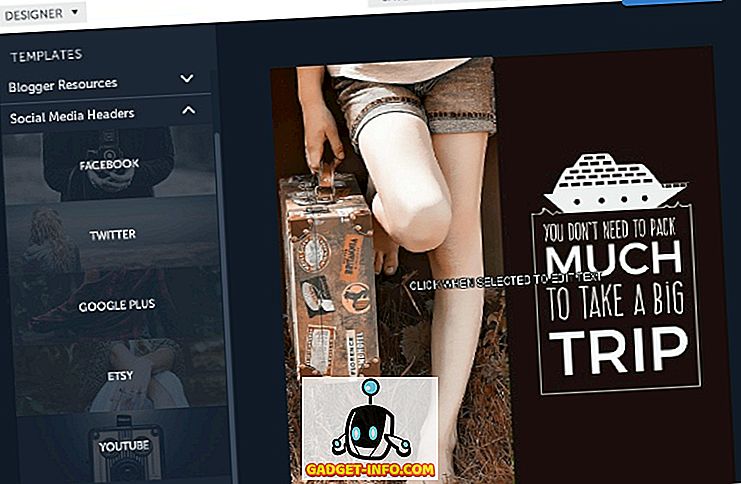
U bent misschien bekend met de mobiele versie van BeFunky, want er is een app voor zowel iOS als Android. U kunt BeFunky echter ook op de computer gebruiken - in elke webbrowser die Flash ondersteunt. BeFunky heeft drie modi: Foto-editor, Collage Maker en Designer . Je kunt met de eerste twee spelen, maar voor afbeeldingen op sociale media heb je de derde nodig.
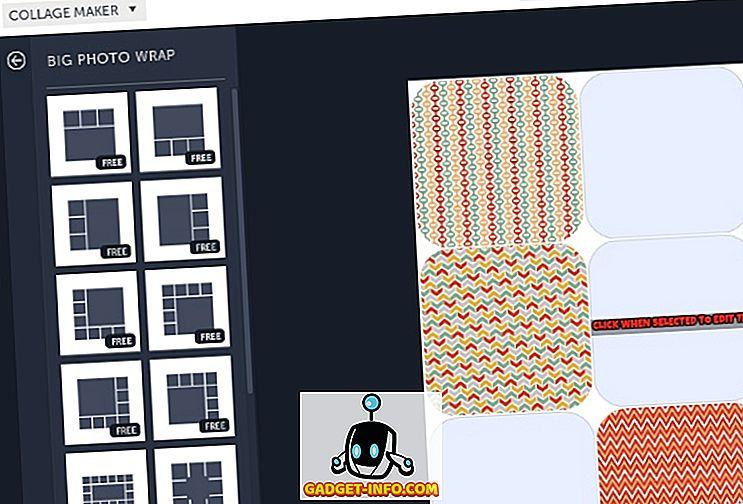
In tegenstelling tot Canva, waar alle beschikbare ontwerpelementen met elkaar worden gemengd, categoriseert BeFunky ze op thema (reizen, eten, vakantie ...). Dit maakt het veel gemakkelijker om het juiste element voor uw huidige project te vinden. Met BeFunky kun je gemaakte foto's zonder registratie op je computer opslaan, maar voor serieus werk zul je een account moeten maken. Vervolgens kun je afbeeldingen opslaan op Facebook, Google Drive en Dropbox, en ze delen met je sociale media-profielen.
Ondersteunde sociale medianetwerken:
- Header-beeldsjablonen: Facebook, Twitter, Google+, YouTube, Etsy
- Plaats sjablonen: Facebook, Twitter, Google+, Pinterest
- Delen op: Facebook, Pinterest, Tumblr, Twitter
Plannen: gratis (met advertenties, beperkt tot 125 foto-effecten); Pro $ 4, 95 / maand (hoge resolutie foto's, extra grafische afbeeldingen en effecten)
Bezoek
2. Desygner
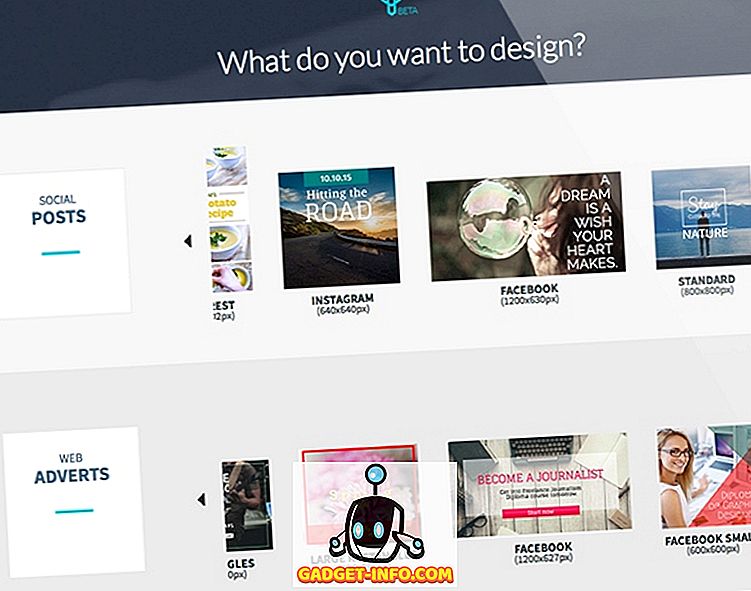
Desygner is een van die apps met veel slimme details die hem helpen om boven de concurrentie uit te stijgen. Laten we beginnen met de interface. Als je Canva eerder hebt gebruikt, zullen er geen onaangename verrassingen zijn: je kiest de elementen in de zijbalk aan de linkerkant en bewerkt de foto in het hoofdgedeelte aan de rechterkant. Dat is waar u de liniaal zult opmerken - een handige kleine toevoeging die het gemakkelijker maakt om uw afbeelding samen te stellen.
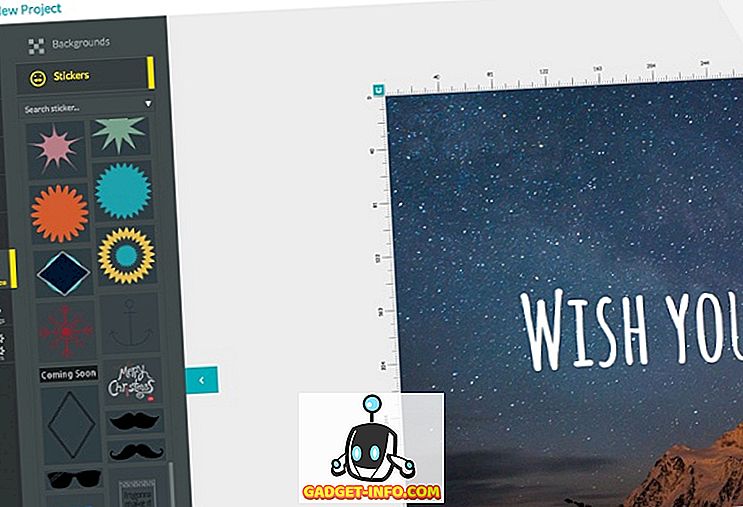
Een ander gebied waarop Desygner opvalt, is ondersteuning voor bestandsindelingen . Het werkt met PSD-, PDF- en PPT-bestanden en importeert afbeeldingen rechtstreeks van Facebook, Instagram, Flickr, Dropbox en Google Drive. Zodra uw afbeelding is voltooid, kunt u deze downloaden als een JPG-, PNG- of PDF-bestand, deze op sociale media of via e-mail delen en zelfs een insluitcode voor uw website opvragen. Behalve sjablonen voor headers en berichten op sociale media, biedt Desygner ook sjablonen voor Facebook, Instagram en Google-advertenties. Je kunt het in de browser gebruiken of de mobiele apps downloaden (voor iOS en Android).
Ondersteunde sociale medianetwerken:
- Header-beeldsjablonen: Facebook, Twitter, YouTube, Google+, Etsy, LinkedIn
- Post-sjablonen: Facebook, Twitter, Instagram, Pinterest, Tumblr
- Delen op: Facebook, Twitter, Pinterest, Google+, LinkedIn
Plannen: gratis; Betaald ($ 2, 99 / maand)
Bezoek
3. Stencil
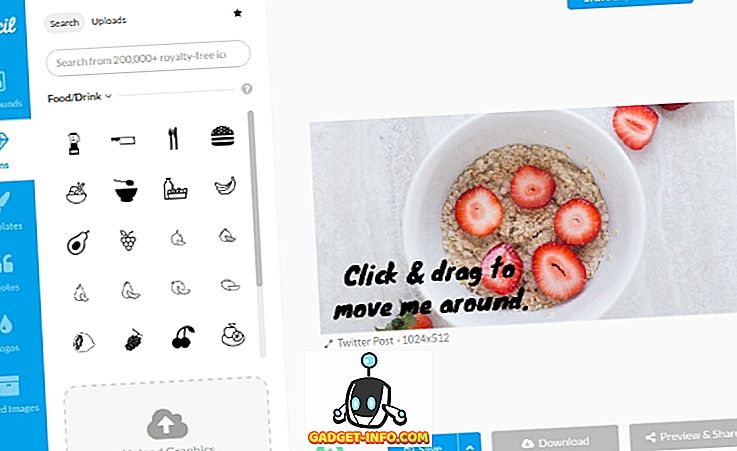
Stencil wil de snelste manier zijn om sociale media-afbeeldingen te maken, dus het kost geen tijd om het wiel opnieuw uit te vinden. De interface is schoon en eenvoudig met een bekende workflow van links naar rechts. Je kunt stencil proberen zonder registratie, maar je hebt een account nodig om de wijzigingen op te slaan. Er zijn ook browser-extensies voor Chrome en Firefox.
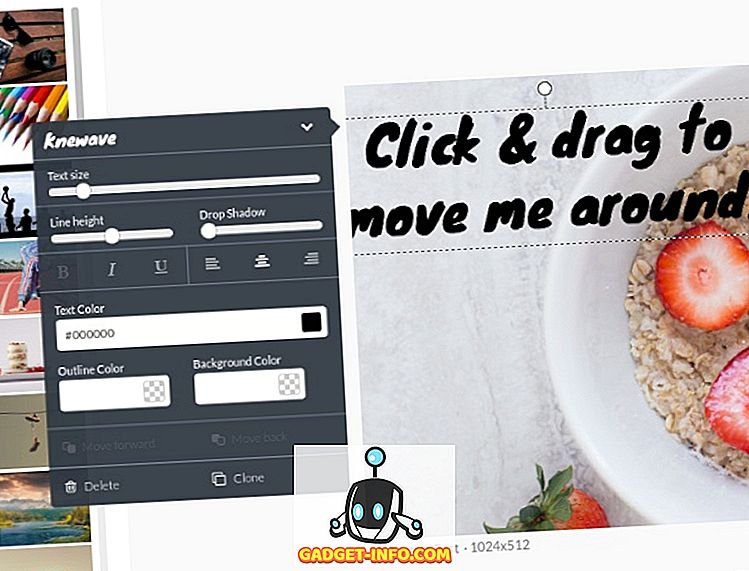
Als ik deze beoordeling moest beperken tot slechts vijf geweldige dingen over stencil, zou ik hier willen wijzen. Ten eerste biedt het sjablonen voor advertenties op Facebook, Twitter, LinkedIn, Instagram en YouTube. Ten tweede biedt het Creative Commons-gelicentieerde afbeeldingen en pictogrammen die u kunt gebruiken in commerciële projecten zonder u zorgen te maken over auteursrechten. Bovendien hoef je niet te betalen voor elke afzonderlijke afbeelding die je wilt gebruiken - in plaats daarvan betaal je slechts één keer en krijg je een heel pakket met letterlijk duizenden ontwerpmaterialen. Voordat u uw afbeelding plaatst, krijgt u van Stencil een live voorbeeld van hoe het eruit zal zien als het eenmaal is gepost. En last but not least, dankzij de integratie met Buffer, kunt u sociale mediapost rechtstreeks vanuit Stencil plannen. Klinkt dat niet geweldig?
Ondersteunde sociale medianetwerken:
- Header-beeldsjablonen: Facebook, Twitter, YouTube, Google+
- Plaats sjablonen: Facebook, Instagram, Twitter, Google+, LinkedIn, YouTube
- Delen op: Facebook, Twitter, Pinterest, Instagram
Plannen: gratis (10 afbeeldingen per maand, 10 favorieten); Pro $ 9 / maand (50 afbeeldingen per maand, 100 favorieten); Onbeperkt $ 18 / maand (zoveel favorieten en afbeeldingen als je wilt)
Bezoek
4. Fotojet
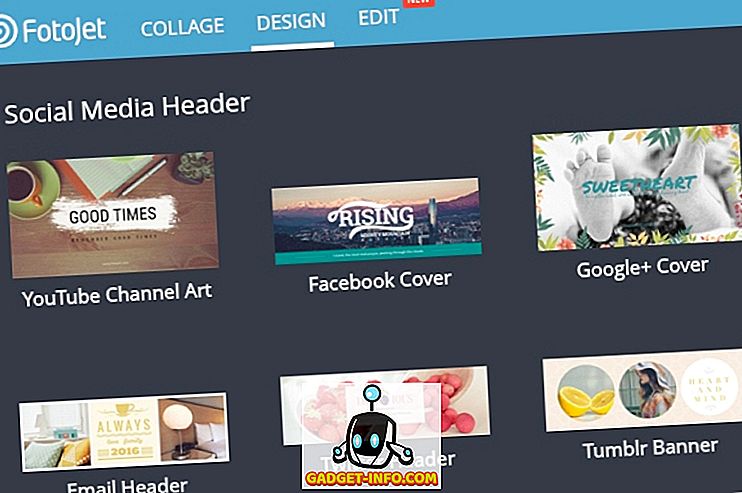
Fotojet ziet eruit en voelt aan als een mix van Canva en BeFunky, maar lijkt veel soepeler te werken dan beide (althans in mijn webbrowsers). Ontwerpelementen zijn netjes geordend in categorieën en als die geleverd door Fotojet niet goed genoeg voor je zijn, is de zoekoptie hier om je te helpen meer te vinden. De opties voor het bewerken van clipart zijn redelijk gedetailleerd en u kunt de kleur en transparantie van de ontwerpelementen in uw afbeelding wijzigen.
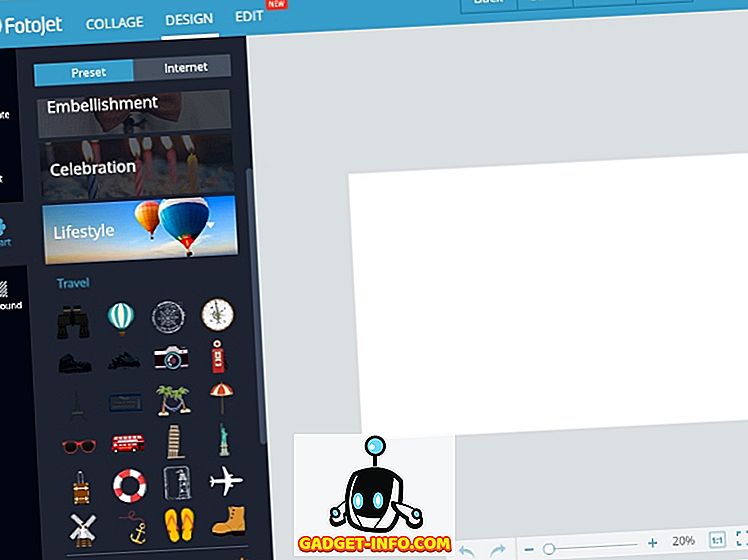
U kunt Fotojet gebruiken om collages te maken en foto's te bewerken, en het is heel praktisch dat u lettertypen van uw computer kunt gebruiken (naast de standaardinstellingen). Fotojet is goed te integreren met Facebook, dus u kunt inloggen met uw bestaande account en er foto's van importeren.
Ondersteunde sociale medianetwerken:
- Header-beeldsjablonen: YouTube, Facebook, Google+, Twitter, Tumblr
- Plaats sjablonen: Facebook, Instagram, Pinterest
- Delen op: Facebook, Twitter, Pinterest, Tumblr
Plannen: gratis
Bezoek
Op zoek naar iets anders?
5. Pablo
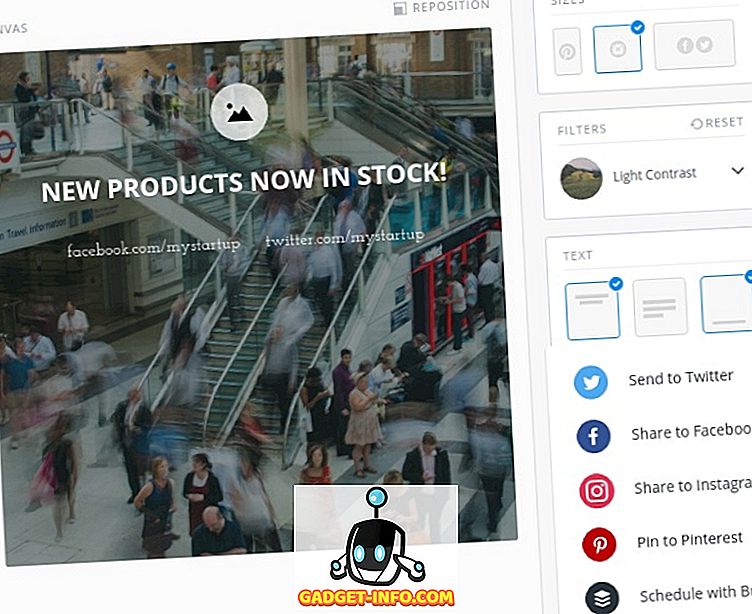
Pablo is een supereenvoudige online foto-editor ontwikkeld door het Bufferteam. Dit betekent natuurlijk dat u Buffer kunt gebruiken om afbeeldingen te plannen die met Pablo zijn gemaakt. Het is ook mogelijk om ze te delen met Twitter, Facebook, Instagram en Pinterest. Pablo heeft een Chrome-extensie, maar u kunt deze in elke browser gebruiken.
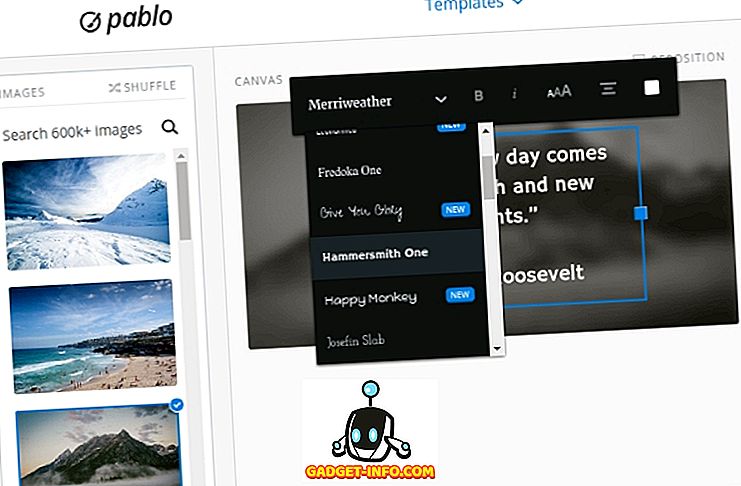
Het kost weinig tijd en moeite om Pablo te leren gebruiken. Alles staat recht voor je: van de optie om je eigen foto's naar verschillende fotofilters te uploaden. Waarschijnlijk het beste ding over Pablo is de auto-resize-optie . Het past uw beeldgrootte aan voor verschillende sociale mediaplatformen in slechts één klik. Ondersteunde presets zijn Google+, Facebook, Twitter en Pinterest. Pablo heeft nog geen sjablonen voor header-afbeeldingen. Dit hoeft niet per definitie een nadeel te zijn, omdat Pablo een snelle, no-nonsense oplossing wil zijn voor het plaatsen van foto's op sociale media.
Plannen: gratis
Bezoek
6. Relais
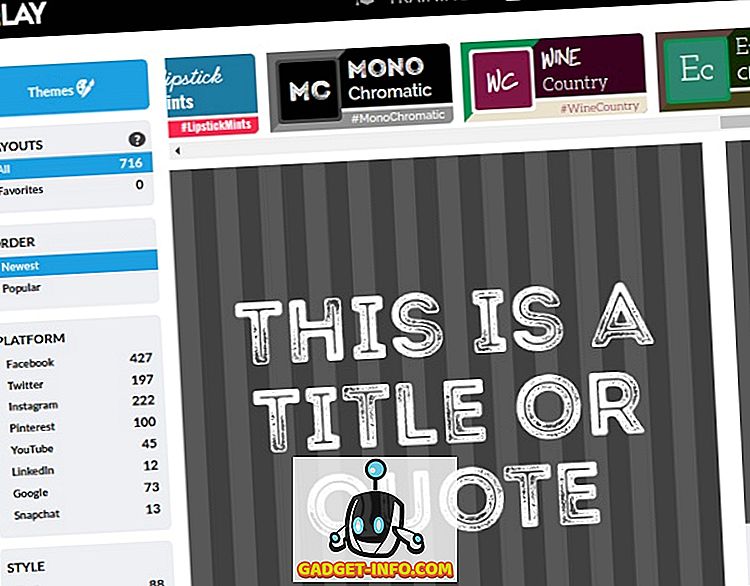
Hoewel Pablo voor gebruikers is die de voorkeur geven aan eenvoud, is Relay een volwaardige oplossing voor merkgerichte contentmarketing. Als zodanig is het meer gericht op het beheren van uw beeldmateriaal dan op het bewerken ervan. Met Relay verzamelt en verdeelt u afbeeldingen in projecten. Elk project kan meerdere foto's, lettertypen, kleuren, tekstfragmenten en zelfs SEO-zoekwoorden bevatten. Dat zijn uw brandingactiva. Dit is enigszins vergelijkbaar met de optie "Uw merk" in Canva .
Als u een van de gedeelde items aanpast, zal Relay deze automatisch bijwerken in alle afbeeldingen en projecten. Als u bijvoorbeeld besluit uw merkkleur te wijzigen, hoeft u dit niet overal handmatig te doen. Aan de andere kant, als je niet erg goed bent in kleurafstemming, kun je Relay-thema's gebruiken. Het zijn voorinstellingen of "bundels" van ontwerpelementen waarop u kunt vertrouwen in plaats van elk detail aan te passen.
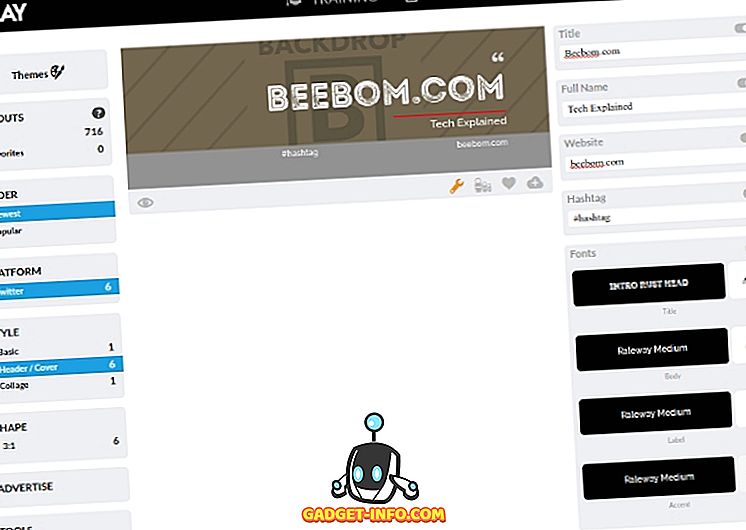
U kunt items combineren en matchen om op sjabloone gebaseerde afbeeldingen voor sociale media te maken. Met Relay kun je de sjablonen kiezen op platform, stijl en vorm. Wanneer u een socialmediaplatform selecteert, passen de stijlopties zich aan en tonen alleen sjablonen die beschikbaar zijn voor het geselecteerde platform. U kunt berichten plannen op Twitter en Facebook en de optie voor het wijzigen van de grootte van een muisklik gebruiken om afbeeldingen aan te passen voor verschillende platforms.
Relay zit boordevol interessante opties, waaronder de tool Plan Instagram. Het helpt je Instagram-posts te visualiseren en in te plannen, zodat ze een patroon of een grote afbeelding vormen wanneer ze op je Instagram-profiel laden. Hoe cool is dat?
Plannen: gratis (met watermerken); Pro $ 8 / maand
Bezoek
7. Polarr
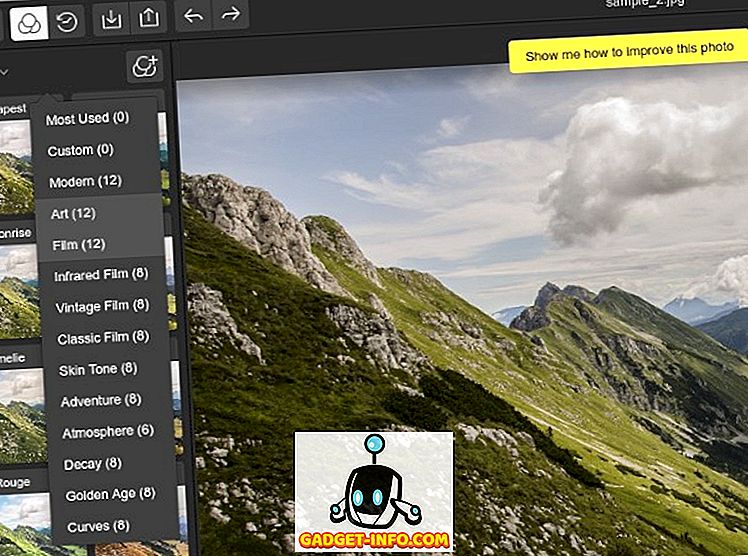
Polarr is een online foto-editor die zo krachtig is dat je hem een Photoshop-alternatief zou kunnen noemen. Hoewel de interface onconventioneel is, zijn de functies standaard voor een software voor het bewerken van foto's. Als je je in de war voelt, heeft Polarr fantastische tutorials die je door de app leiden, en er is een gids die verschillende fotografiegerelateerde termen uitlegt in gewoon Engels. Polarr heeft ook iOS- en Android-apps, evenals desktop-apps en een Chrome-extensie.
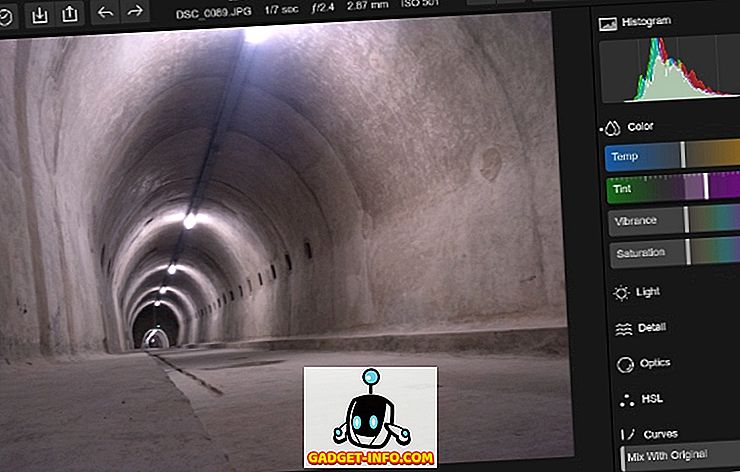
Je kunt Polarr testen in elke webbrowser en het is mogelijk om afbeeldingen zonder account op te slaan. Polarr heeft geen expliciete opties voor afbeeldingen van sociale media, maar we hebben besloten het hier om twee redenen op te nemen. Ten eerste zijn de filters zo groot dat je mogelijk helemaal niet meer de filters van Instagram gebruikt. De filters kunnen worden bewerkt en u kunt zelfs aangepaste filters maken. De tweede reden is het feit dat Polarr afbeeldingen van een aantal diensten kan importeren, waaronder Dropbox, Google Drive, Evernote, Flickr, Instagram en Imgur. Integratie met populaire online services maakt Polarr een perfecte pitstop tussen het uploaden van uw afbeeldingen en het delen ervan op sociale media.
Plannen: gratis; Pro $ 9, 99 (laat u afbeeldingen batchgewijs exporteren, toegang krijgen tot extra bewerkingstools en 12 filterpakketten)
Bezoek
Hoe een online foto-editor kiezen?
Webgebaseerde tools zijn ideaal voor fotobewerking onderweg, omdat u ze in elke browser of zelfs op uw telefoon kunt gebruiken. U moet streven naar een tool die eenvoudig en bij voorkeur gratis te gebruiken is. Het moet u helpen om het delen van afbeeldingen te automatiseren en u aantrekkelijke visuals te laten maken, zelfs als u geen professionele ontwerper bent. Ten slotte moet het uw favoriete sociale mediaplatforms ondersteunen. Hier is een snel overzicht van de hulpmiddelen uit dit artikel:
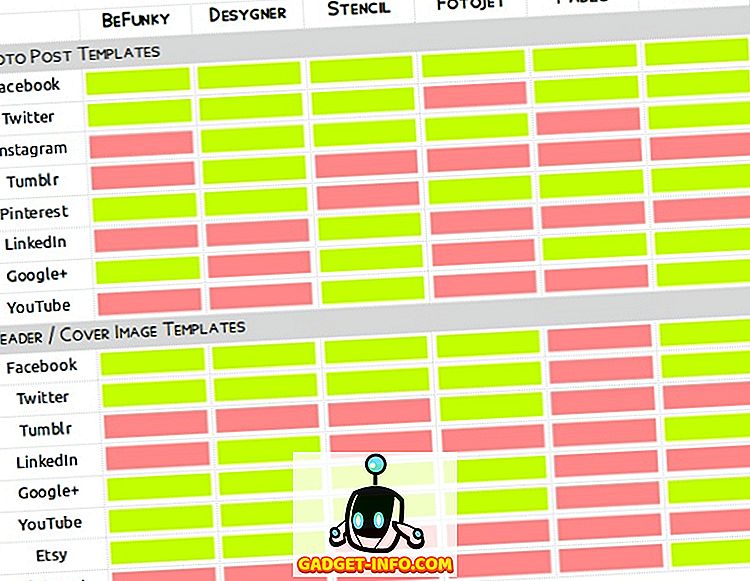
Opmerking : We hebben Polarr niet opgenomen in het bovenstaande overzicht van hulpmiddelen omdat het sociale media-integraties mist.
Heb je de perfecte online foto-editor al gevonden? Wat gebruik je om afbeeldingen voor sociale media te maken? Als je een van de Canva alternatieve tools uit deze lijst hebt gebruikt, laat ons dan weten hoe het ging in de comments hieronder.
Afbeeldingencredits: Social Media Logo Pack van Freepik
![Gewichtloos, het meest ontspannende nummer aller tijden [Video]](https://gadget-info.com/img/social-media/147/weightless-most-relaxing-track-all-time.jpg)








